PDF 도면이나 문서를 열어보면, 단순히 글자나 도형을 보는 것에서 끝나는 경우가 많습니다. 하지만 건축, 제조, 공학 설계 같은 실무에서는PDF 위에 표시된 거리, 둘레, 면적을 정확하게 측정해야 할 때가 있죠. 이럴 때 종이에 자를 대고 계산할 수는 없고, 정확하고 빠른 디지털 측정 도구가 필요합니다.
오늘은 PDF 문서에서 거리·둘레·면적을 측정하는 방법을 소개하고, 특히 PDF엘리먼트를 활용해 실무에서 어떻게 더 편리하게 활용할 수 있는지 알려드리겠습니다. Acrobat, Foxit 같은 다른 툴과 비교도 해드리니, 자신에게 맞는 PDF 측정 툴을 선택하는 데 도움이 되실 거예요.
5분 안에 이런 내용을 알려드려요!
Part 1: PDF 측정 툴 3대장 사용법 및 장단점 전격 비교!
PDF 측정 기능은 전문가들 사이에서 정말 필수적인 기능이에요. 특히 건축, 설계, 제조업 등 정밀한 치수가 중요한 분야에서는 말할 것도 없죠.
시중에 다양한 PDF 프로그램이 있지만, 그 중에서도 가장 많이 쓰이는 세 가지, PDF엘리먼트, Acrobat, Foxit을 비교해 봤어요.
1) PDF엘리먼트
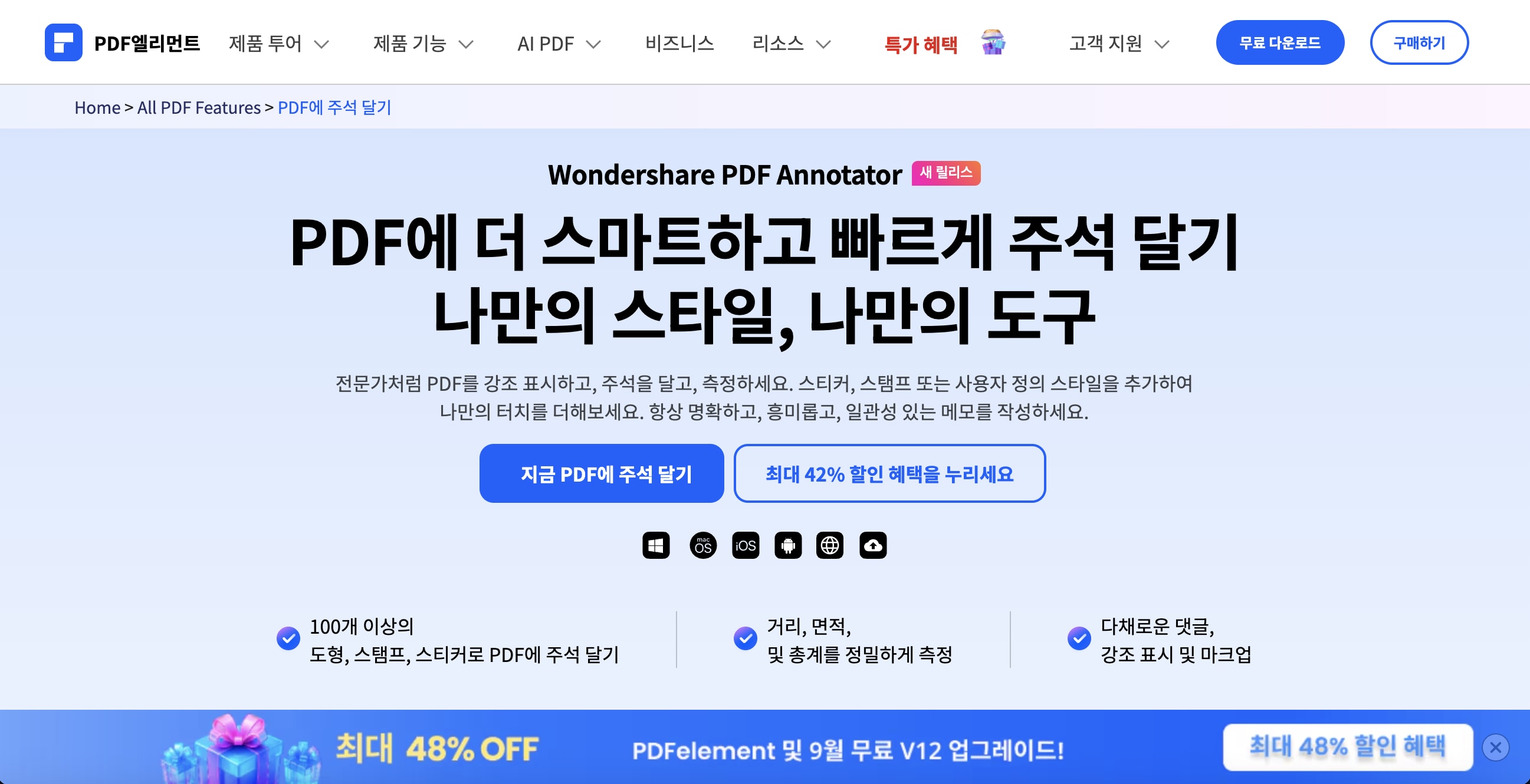
PDF엘리먼트(PDFelement)는 직관적인 인터페이스와 다양한 PDF 기능으로 잘 알려진 올인원 PDF 솔루션이예요. 최근에는 단순 편집 기능을 넘어 PDF에 표시된 거리, 둘레, 면적까지 측정할 수 있는 전문적인 기능을 제공해, 건축·제조·공학 분야에서 특히 주목받고 있습니다.
PDF엘리먼트로 PDF 측정 방법
1.좌측 툴바에서 [주석]을 선택하고 상단 메뉴에서 측정 도구 아이콘을 클릭
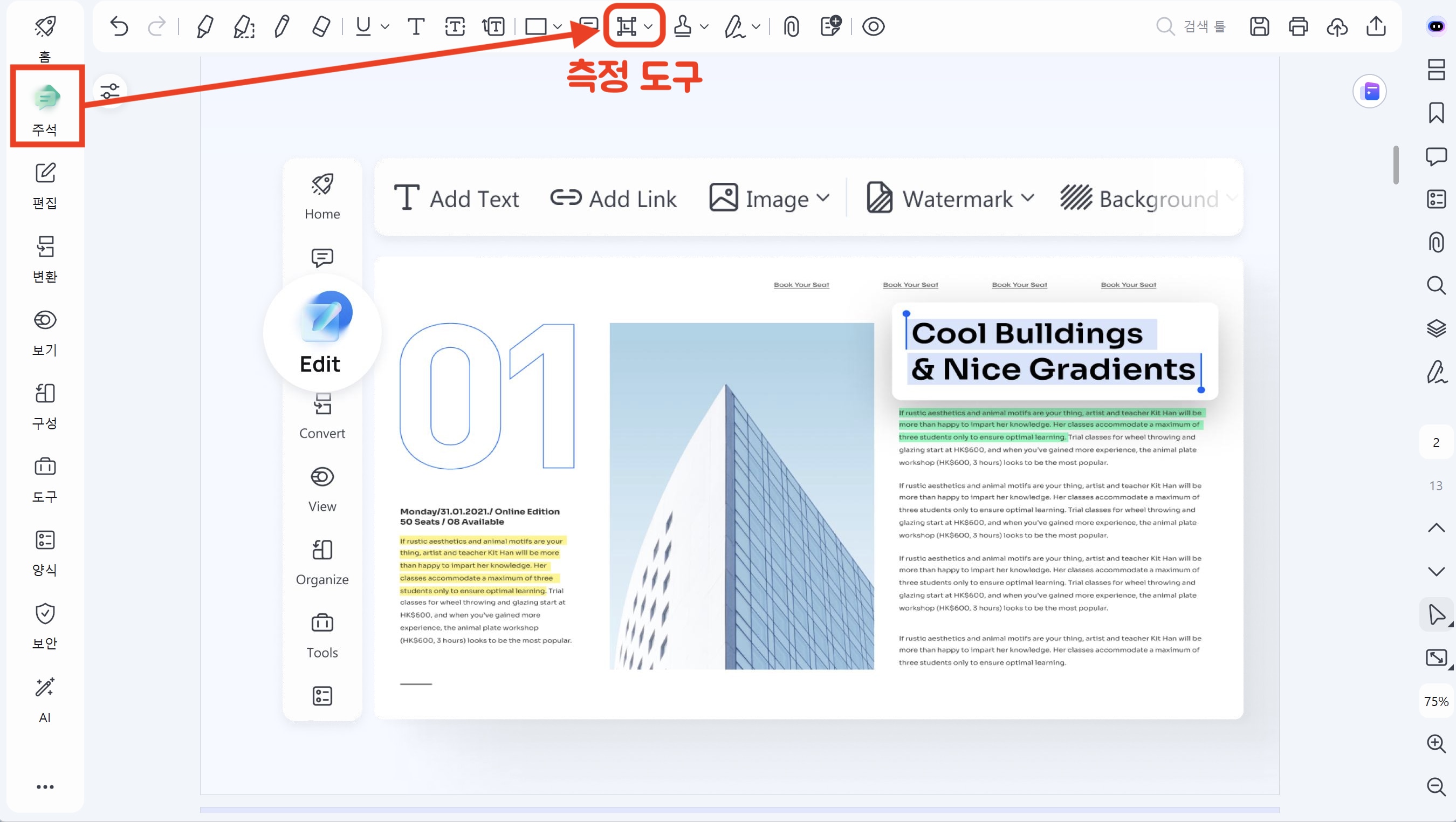
2.거리, 둘레, 면적 측정 중 원하는 측정 도구 선택 후 측정 시작
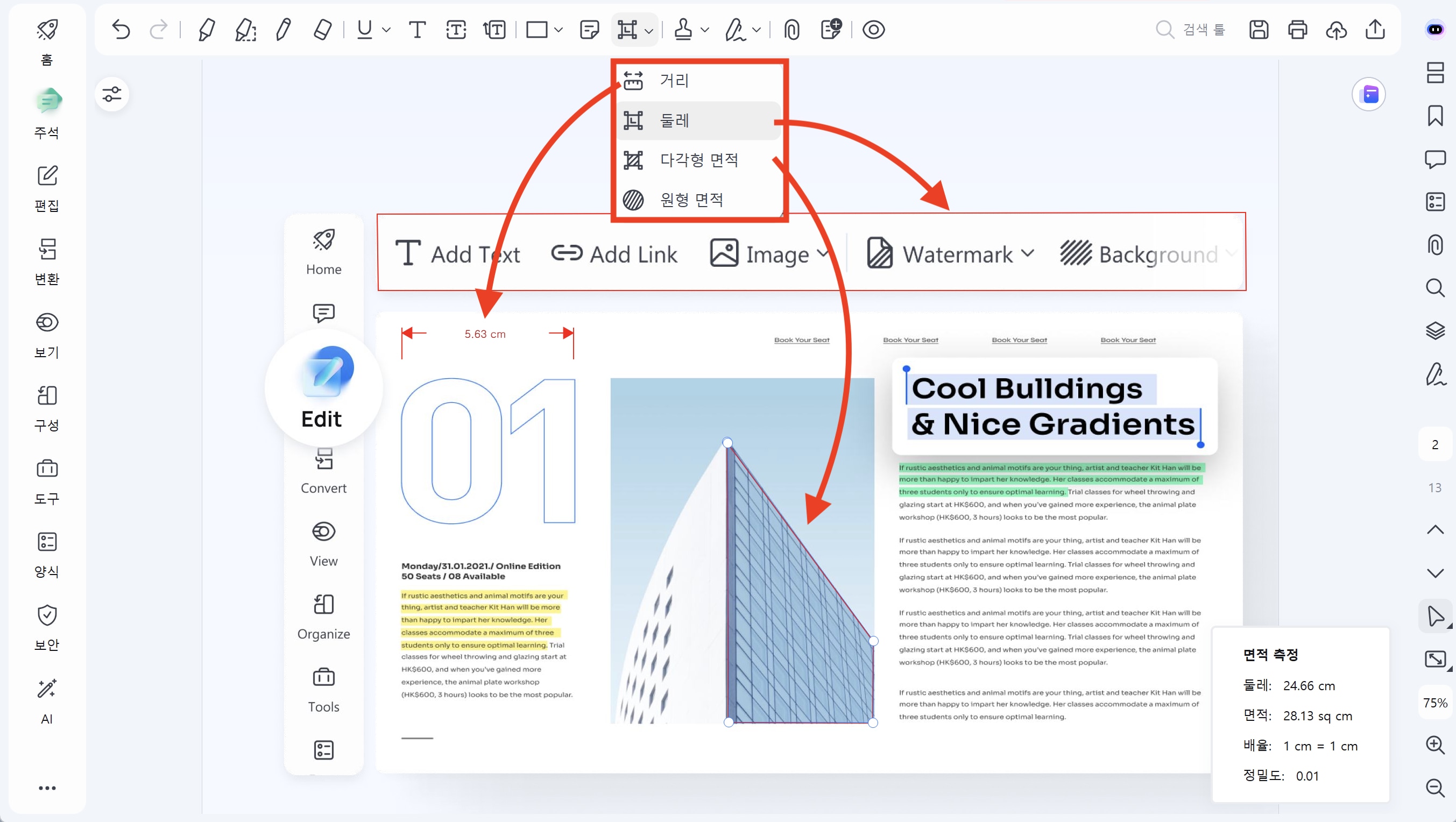
∙ 거리 측정: 두 점을 클릭하면 직선 거리 자동 계산
∙ 둘레 측정: 여러 점을 이어서 경로를 만들면 둘레 자동 계산
∙ 면적 측정: 다각형 또는 원형으로 영역을 지정하면 면적 표시
3.필요하면 좌측의 속성 툴바에서 측정 결과의 색상, 선 굵기, 스케일 등을 변경해 가독성 향상
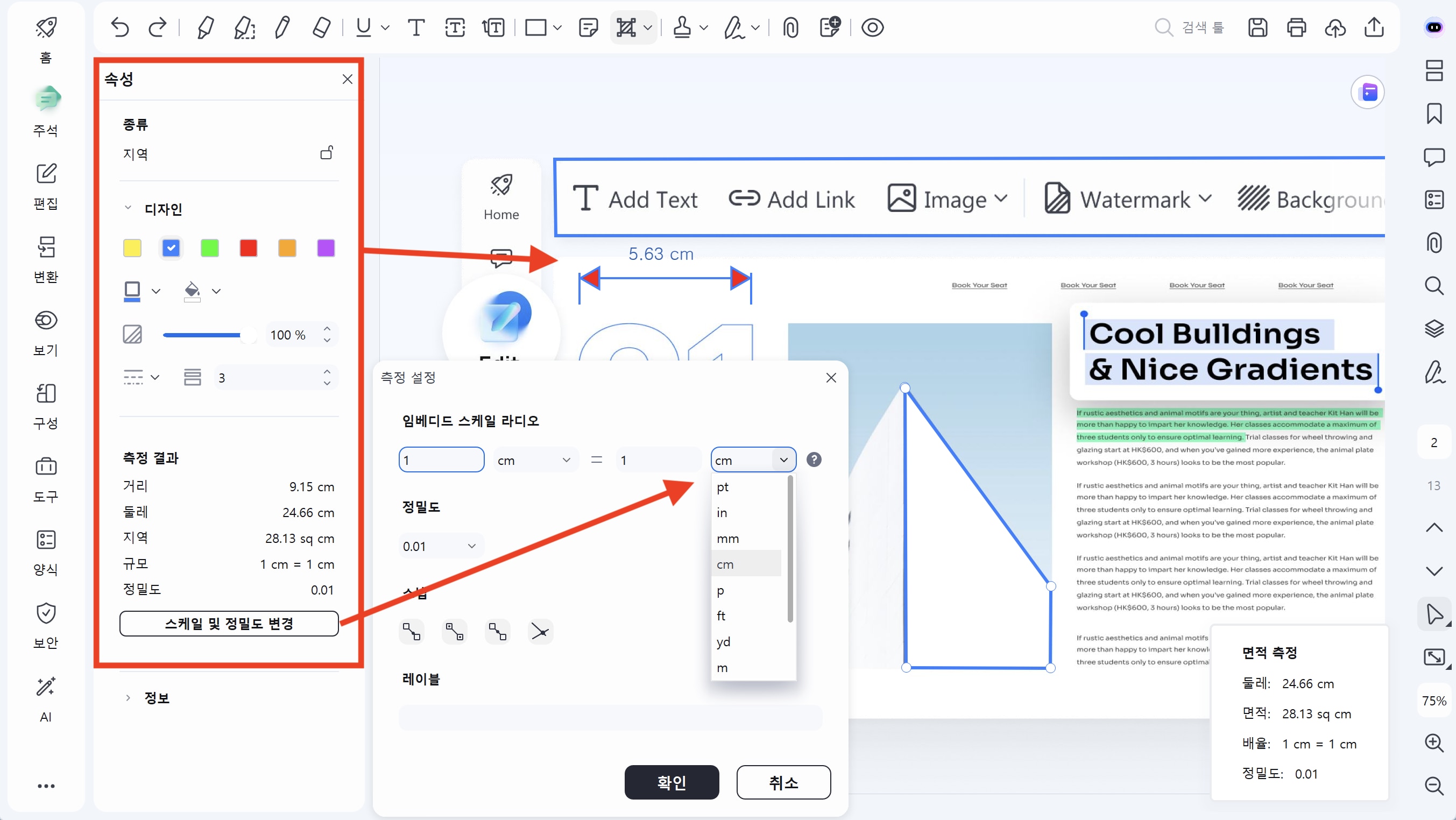
장점
-
거리, 둘레, 면적 측정을 다각형·원형 등 다양한 형태로 지원
-
클릭 기반으로 직관적이라 측정 속도가 빠르고 사용법이 단순
-
색상 하이라이트와 단위 변경 기능이 있어, 여러 구간을 비교할 때 가시성이 뛰어남
-
데스크톱, 모바일, 웹 플랫폼에서 모두 이용 가능
단점
-
CAD 수준의 초정밀 치수 측정은 어려움
2) Adobe Acrobat Pro
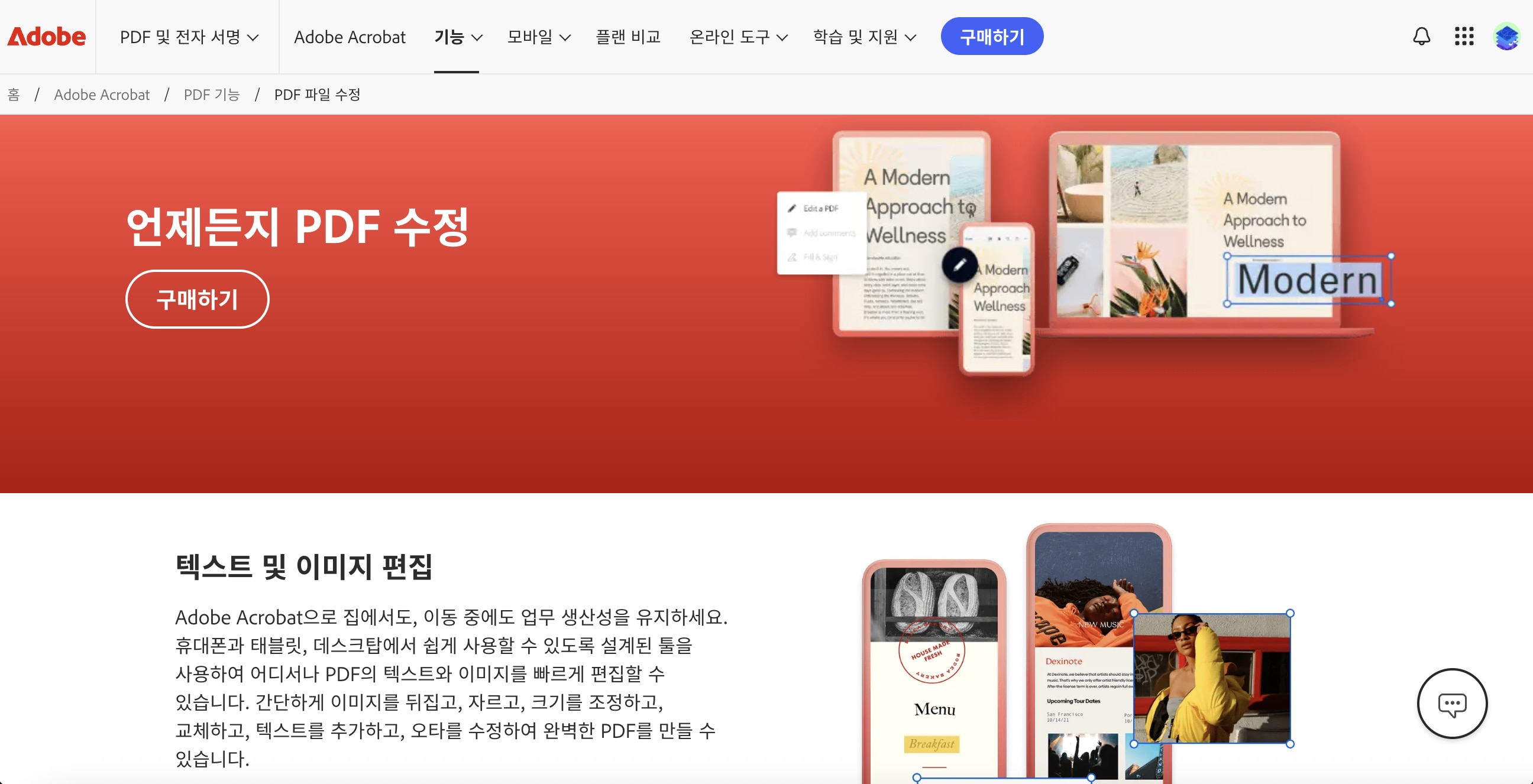
PDF의 원조격인 Acrobat은 은 문서 관리부터 보안까지 폭넓은 기능을 제공합니다. Pro 버전에서는 PDF 측정 도구(Measure Tool)를 통해 도면의 길이나 면적 계산도 지원합니다. 게다가 '프리플라이트(Preflight)'라는 기능을 통해 문서가 인쇄 기준을 잘 맞추었는지 분석하고 오류를 수정할 수도 있어요.
Adobe Acrobat Pro로 PDF 측정 방법
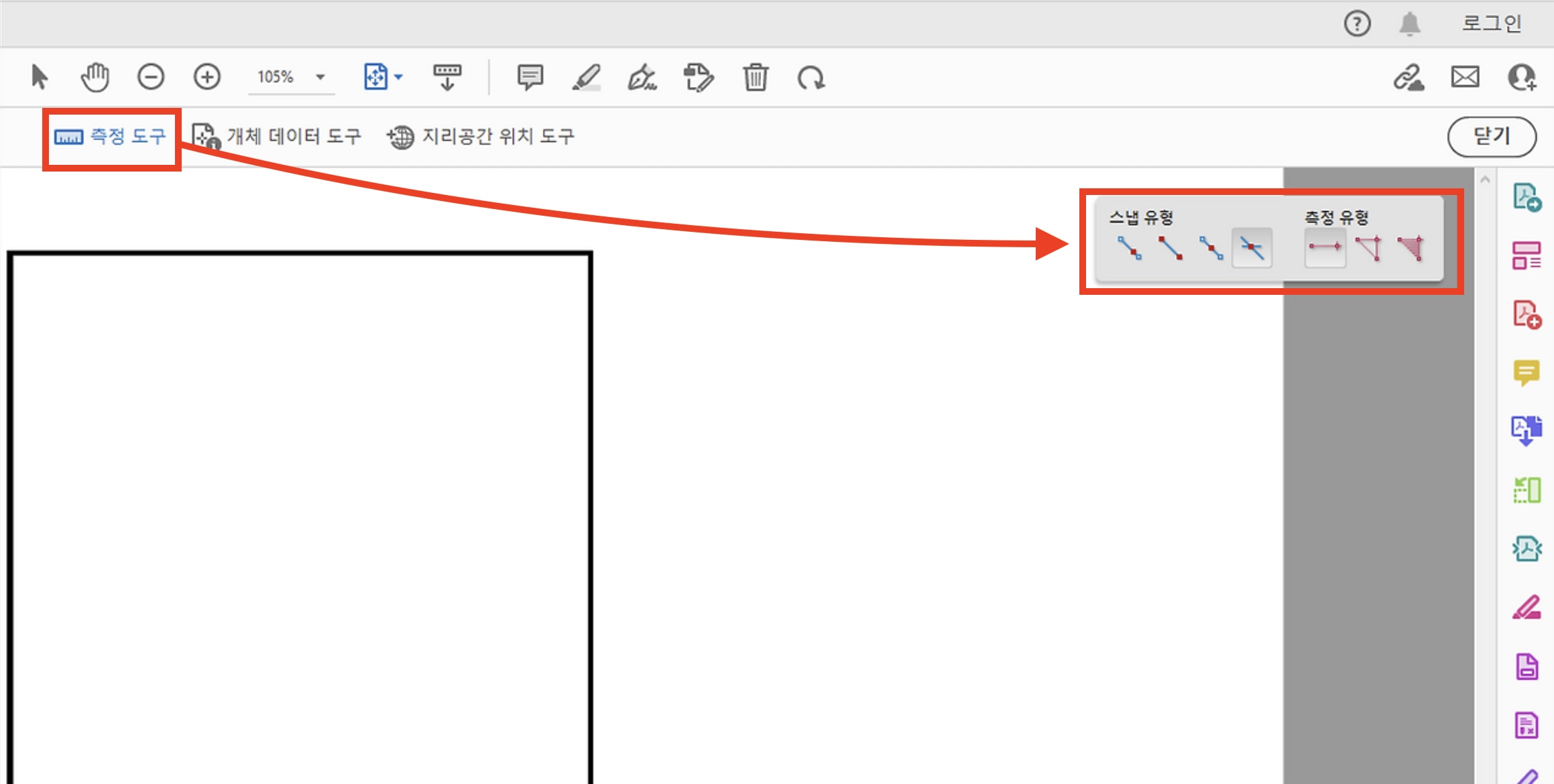
- 모든 도구 메뉴에서 [측정] 선택 후 상단 패널에서 [측정 도구] 선택
- 원하는 측정 도구를 선택해 PDF 문서 내의 거리·둘레·면적 측정
- 시작점과 끝점을 클릭하면 길이가 표시됨
∙ 둘레 도구:
- 선분을 여러 개 이어서 경로 생성 후 둘레 표시
∙ 면적 도구:
- 다각형 영역을 클릭해 닫으면 면적 계산 가능
장점
-
정확한 거리·둘레·면적 측정 가능, 단위 변환 지원
-
측정값을 PDF에 바로 주석 처리할 수 있어 협업에 강함
-
도면에 비례축척(Scale)을 설정해 실제 크기와 맞춘 계산 가능
단점
-
가격이 상대적으로 비싸 개인 사용자에게 부담
-
인터페이스가 복잡해 단순 측정만 원하는 사용자에게는 기능이 과함
3) Foxit PDF Editor
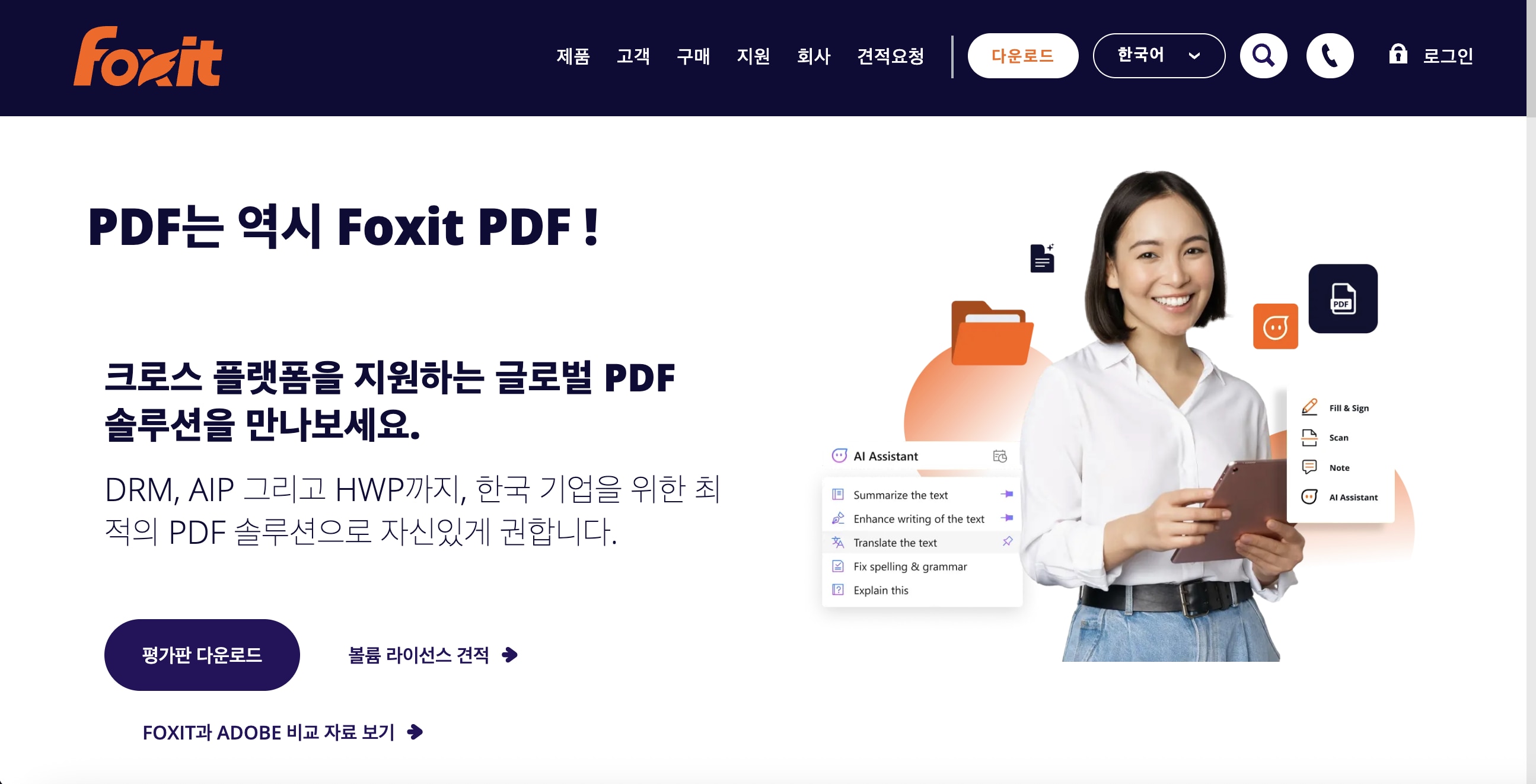
Foxit은 가볍고 빠른 속도를 강점으로 내세우는 프로그램이에요. '뷰어'로 더 유명하지만, 편집 기능도 웬만한 건 다 갖추고 있죠. 어도비 아크로뱃의 대안으로 많이 거론되는 만큼, 핵심 기능은 대부분 지원하면서도 훨씬 가볍게 사용할 수 있습니다.
Foxit으로 PDF 측정 방법
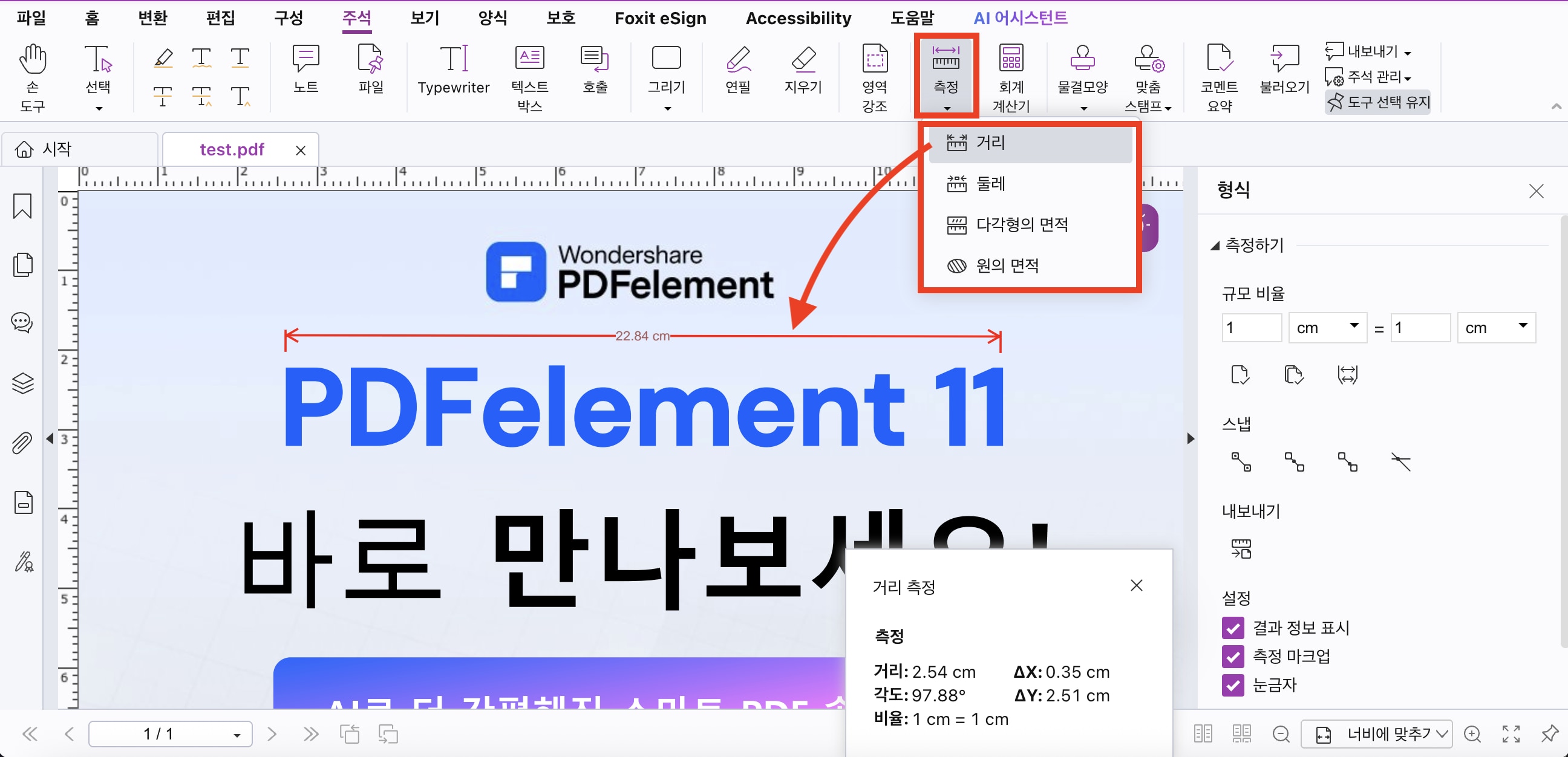
- 메뉴에서 [주석] → [측정] 메뉴 선택
- PDF 문서 내의 거리·둘레·면적 측정
- 두 점을 클릭하면 길이 표시
∙ 둘레 도구:
- 선분을 이어서 닫으면 자동 계산
∙ 면적 도구:
- 다각형 또는 원의 면적 표시 (색상 하이라이트 지원)
장점
-
거리·둘레·면적 측정 기능 제공하며, 색상 하이라이트로 시각화 가능
-
실행 속도가 가벼워 도면이 많은 대용량 PDF도 원활히 작업 가능
-
팀 단위 협업 시 클라우드 기반 주석·측정값 공유 지원
단점
-
비례축척(Scale) 설정 기능이 제한적
-
UI가 낯설어 초보자에게는 측정 기능 접근이 다소 어렵게 느껴짐
Part 2: 건축/제조업 종사자라면 꼭 알아야 할 PDF엘리먼트 다각형 면적 측정법
건축이나 제조업 분야에서는 불규칙한 형태의 면적을 측정해야 할 때가 많아요. CAD 파일을 PDF로 변환해서 받아볼 때도 마찬가지고요.
이럴 때 PDF엘리먼트의 다각형 면적 측정 도구가 큰 힘을 발합니다. 일반적인 사각형뿐만 아니라, 원하는 대로 점을 찍어 다각형의 면적을 아주 쉽게 계산할 수 있거든요.
PDF엘리먼트의 면적 측정 도구를 사용하면 복잡한 다각형 형태의 도면 면적도 간단히 계산할 수 있어요.
✅ PDF엘리먼트의 다각형 면적 측정, 이렇게 해보세요!
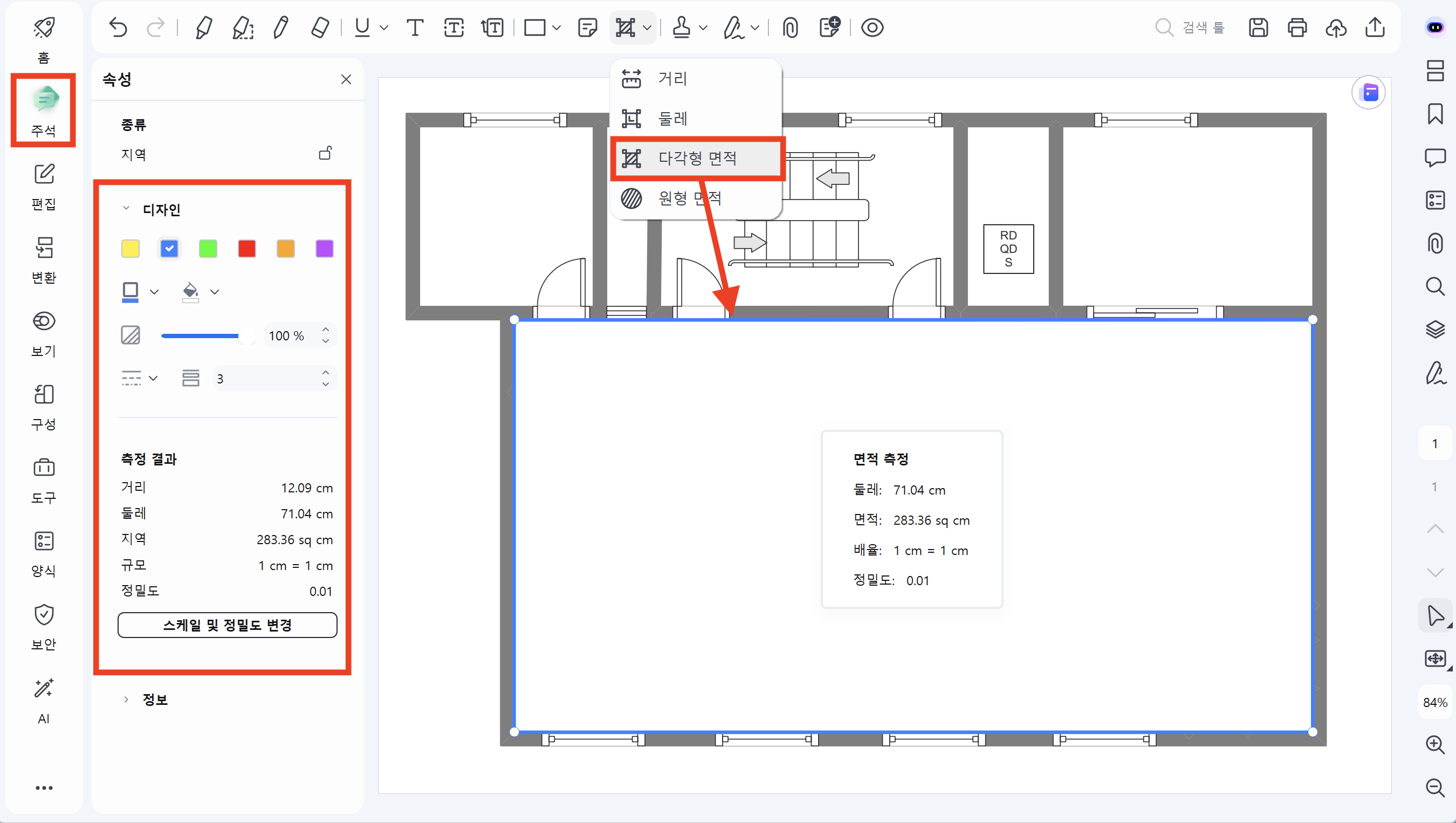
Step 1 PDF 측정 도구 선택
• PDF 파일로 저장된 건축·제조 도면을 불러온 뒤, 좌측 툴바에서 [주석]을 선택하고 상단 메뉴에서 [다각형 면적 측정]을 차례로 클릭합니다.
Step 2 측정 영역 지정
• 측정하려는 다각형의 각 꼭짓점을 순서대로 클릭합니다. 마지막 꼭짓점에서 더블 클릭하면 자동으로 면적이 계산되어 표시됩니다.
Step 3 추가 설정
• 결과 값의 단위를 변경하거나 색상을 조정해 여러 영역을 한눈에 비교할 수 있습니다.
👉 이 방법으로 벽체, 바닥, 혹은 부품의 면적을 일일이 계산하지 않고도 순식간에 파악할 수 있어요.
Part 3: 공학 설계의 필수! PDF엘리먼트 원형 면적 측정, 이렇게 하세요
공학 설계나 제품 디자인을 할 때는 원형 부품이나 파이프 단면의 면적을 측정해야 하는 일이 잦습니다. 이때 PDF엘리먼트의 원형 면적 측정 도구를 활용하면 아주 정밀하게 원의 면적을 재는 것이 가능해요.
원의 지름을 측정하고, 면적 계산을 위해 원의 둘레를 따라 점을 찍어 면적을 측정하면 정확한 값을 얻을 수 있어요.
✅ PDF엘리먼트의 원형 면적 측정, 이렇게 해보세요!
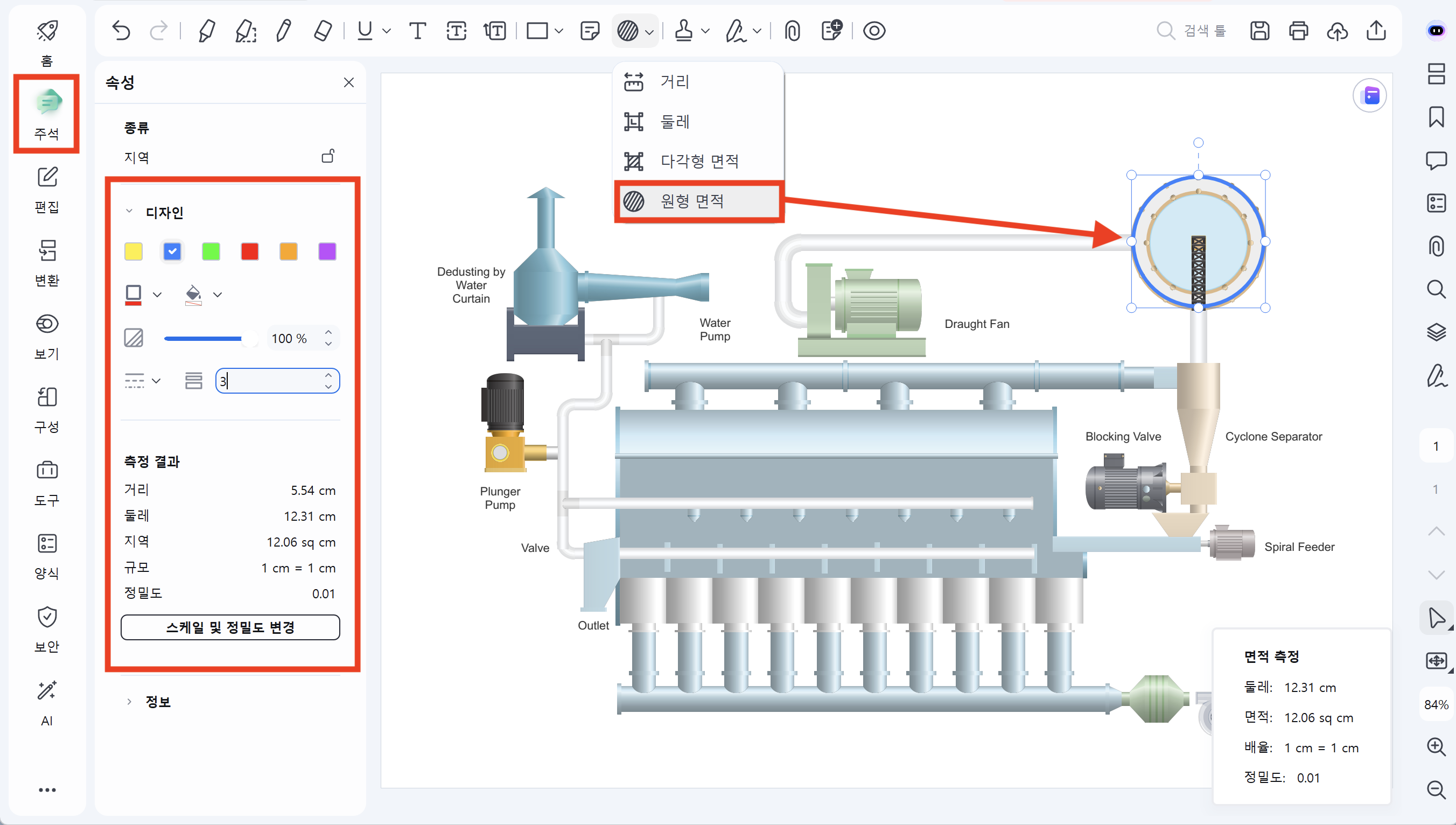
Step 1 PDF 측정 도구 선택
• PDF 파일로 저장된 공학 설계 도면을 불러온 뒤, 좌측 툴바에서 [주석]을 선택하고 상단 메뉴에서 [원형 면적 측정]을 차례로 클릭합니다.
Step 2 측정 영역 지정
• 측정히 필요한 원형 부품이나 파이브 단면의 가장자리에 점을 찍고 크기에 맞게 드래그합니다. 측정 영역이 맞지 않으면 마우스로 조정합니다.
Step 3 추가 설정
• 결과는 하이라이트로 표시되며, 단위 변경 및 주석 추가도 가능합니다.
PDF 문서를 단순히 읽고 보는 데서 멈추는 시대는 지났습니다. 이제는 PDF 문서 내의 거리, 둘레, 면적까지 직접 측정해 설계 검토나 비용 산출까지 빠르게 진행할 수 있습니다.
특히 PDF엘리먼트는 다각형·원형 측정 기능을 지원해 건축, 제조, 공학 등 실무에 최적화된 효율성을 제공합니다.
여러분이 어떤 분야에 계시든, 정밀한 측정이 필요하다면 PDF엘리먼트의 PDF 측정 기능을 꼭 한 번 사용해 보세요!
이것만 알면 pdf 측정을 쉽게 할 수 있어요!
- Acrobat, Foxit, PDF엘리먼트를 활용하면 PDF 문서에서 거리·둘레·면적을 빠르게 측정할 수 있습니다.
- 건축과 제조 현장에서는 PDF엘리먼트의 다각형 면적 측정 도구로 복잡한 도면의 면적을 간편하게 계산할 수 있습니다.
- 공학 설계 분야에서는 PDF엘리먼트의 원형 면적 측정 기능으로 CAD를 열지 않고도 간단한 검토와 계산이 가능합니다.
질문 1. 건축 설계 전문가들은 어떤 PDF 측정 툴을 주로 사용하나요?
전문가는 CAD와 호환성이 높고 정밀한 측정, 마크업 기능이 특화된 툴을 선호합니다. PDF엘리먼트는 이 모든 기능을 제공해 전문가들 사이에서 선호도가 높습니다.
질문 2. PDF 마크업 기능은 팀 협업에 어떻게 도움이 되나요?
마크업 기능을 사용하면 도면에 직접 수정, 주석을 달 수 있어 팀원 간에 피드백을 주고받는 시간을 크게 단축하고 오류를 줄일 수 있습니다.
질문 3. CAD 대신 PDF 측정 툴만 써도 괜찮을까요?
간단한 검토나 면적·길이 확인에는 충분합니다. 하지만 정밀 3D 모델링이나 시뮬레이션까지 필요하다면 CAD 병행이 필수입니다. 실무에서는 빠른 검토용으로 PDF 측정 툴을, 정밀 설계는 CAD를 함께 사용하는 방식이 효율적입니다.

 100% 안전 | 광고 없음 |
100% 안전 | 광고 없음 |